Jetzt könnt ihr die neue Windows 10 Mai 2020 Update (Version 2004) als ISO-Datei herunterladen – ihr braucht dafür nicht das Media Creation Tool.
Die ISO-Datei oder auch ISO-Abbild, ist eine Datei, welche als Speicherabbild eines DVD- oder CD-Dateisystems fungiert, also zum Beispiel einer Windows Installations-CD. Auf einer ISO-Datei bleiben alle Berechtigungen und Metadaten unverändert erhalten. Auf diese Weise, könnt ihr z.B. Windows 10 herunterladen ohne eine Disk im Laden kaufen zu müssen (ihr benötigt natürlich trotzdem eine Lizenz).
Wollt ihr die Windows 10 ISO-Datei herunterladen, führt euch die Google oder Bing Suche zu der Seite https://www.microsoft.com/de-de/software-download/windows10
Wollt ihr nun die ISO-Datei downloaden, so benötigt ihr das Media Creation Tool um die Datei herunterladen zu können. Das Media Creation Tool ist für viele Dinge wirklich nützlich, um z.B. schnell ein Installationsmedium zu erstellen, etwa auf einem USB-Stick.
Das Windows 10 Media Creation Tool könnt ihr hier von Microsoft herunterladen
Benötigt ihr die ISO-Datei jedoch anderweitig bzw. wollt lediglich die Datei haben, so könnt ihr diese mit einem einfachen Trick herunterladen ohne den Umweg über das Media Creation Tool gehen zu müssen.
Siehe auch: Windows 10 Mai 2020 Update (Version 2004) ist da!
Windows 10 ISO-Datei herunterladen – So geht´s
Um die ISO-Datei ohne das Media Creation Tool herunterzuladen, müsst ihr die Internetseite mit einem Nicht-Windows 10 Gerät aufrufen. Da man natürlich die ISO-Datei auf seinem Windows 10 PC haben möchte, gibt es nun einen kleinen Trick:
- Steuert die Seite mit dem Microsoft Edge Browser an und drückt F12.
- Nun öffnet sich ein Fenster, in welchem ihr den Menüpunkt Emulation suchen müsst.
- Hier könnt ihr nun den User Agent String manuell verändern. Damit gibt sich der Edge Browser als anderes Gerät aus. Wählt dazu in dem Drop-Down Menü z.B. Apple Safari (iPad) aus.
Der Edge Browser wird sich gegenüber der Webseite nun als Safari Browser ausgeben, welcher auf einem iPad ausgeführt wird. Da die Downloadseite nun denkt, ihr steuert die Seite mit einem Nicht-Windows 10 Gerät an, könnt ihr die Windows 10 ISO-Datei herunterladen.
Sucht nun die für euch passende ISO-Datei und wählt zwischen 32 Bit oder 64 Bit, klickt dann auf Download. Sobald ihr die mit F12 geöffnete Seite schließt, wird Edge wieder in den normalen Zustand versetzt und sich nicht mehr als iPad ausweisen.
Hat euch diese Anleitung „Windows 10 Mai 2020 Update ISO-Datei herunterladen“ geholfen? Kanntet ihr diesen kleinen Trick bereits?



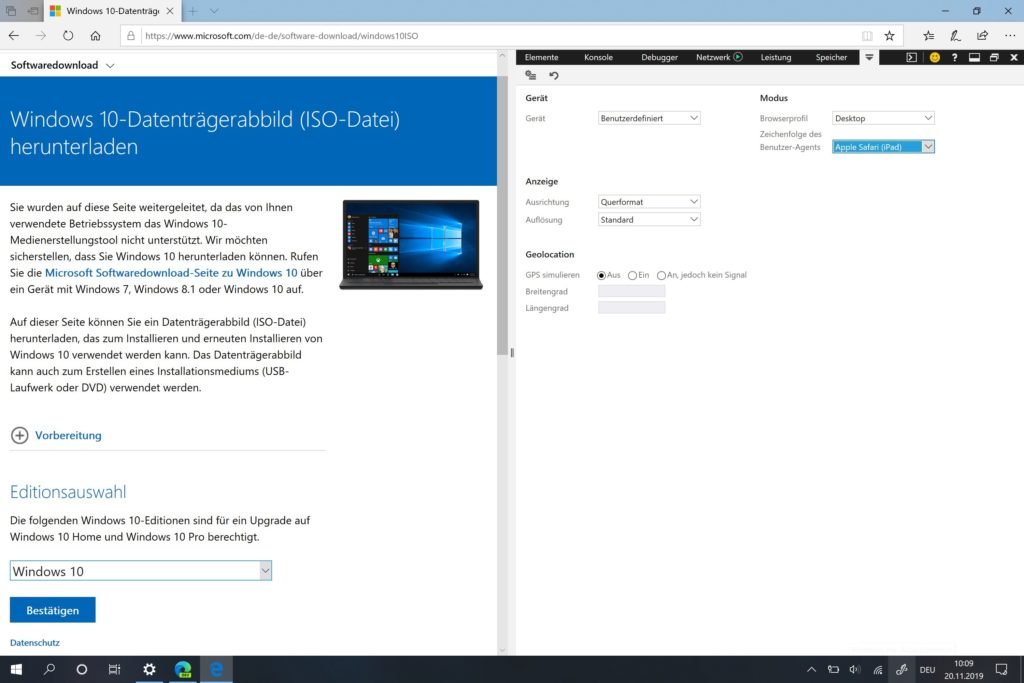






Guter Tipp! Danke!
Danke für den Tipp, aber wie komme ich an die ISO der 1709? Mir wird nur die 1803 zum Download angeboten. Die kann ich aber nicht gebrauchen, da von unserem Softwarelieferanten noch nicht freigegeben.
Wie es scheint, bekommt man bei Microsoft nur die aktuelle Version. Es gibt jedoch die ISO-Datei von 1709 auch auf anderen Seiten zum Download z.B. hier https://tb.rg-adguard.net/public.php 🙂
Die Frage ist da nur, wie sicher ist diese. Es kommt zu häufig vor, dass diese manipuliert sind.
Danke !
… und jetzt hinaus in die Sonne !
Welche Sonne?
Sehr lustig! Windows kommuniziert doch auch ohne Edge (oder welchen Browser auch immer) mit Microsoft und identifiziert sich als Windows10. Völlig nutzloser „Trick”.
… bei mir geht dieser „nutzlose Trick“ hervorragend! Herrn Windows mit den eigenen Waffen überlistet! Fein so …
Hier geht es aber um die Kommunikation mit der Webseite. Und die identifiziert das OS nun mal anhand des Browsers.
Das Ganze geht auch mit anderen Browsern, da ist das Umstellen und auch Zurückstellen komplizierter.
Prima Beitrag 👍😊
Wieso soll das MCT ein „Umweg“ sein? Ich kenne keinen bequemeren Weg an eine ISO zu kommen. Den im Artikel beschriebenen Weg finde ich jedenfalls weitaus umständlicher.
Das geht seit Jahren schon viel einfacher. https://www.chip.de/downloads/Windows-10-ISO-Pro-64-Bit_81515537.html
oder auch:
https://www.deskmodder.de/blog/2019/08/27/windows-10-1909-18363-iso-esd-deutsch-english/